Mit dem Profil-Editor unten kannst du Mitgliederprofile (z. B. für Business Ladies Mainz) einfach erstellen. Der Editor speichert Daten lokal auf deinem Rechner, erlaubt Export/Import und bietet eine Vorschau. Die Funktionen “Lokal sichern” und “Lokal laden” speichern die von dir eingetippten Daten im Browser, wenn du die Seite neu aufrufst, kannst du das Formular weiter bearbeiten. Du kannst auch eine Datei auf dem Rechner speichern und neu laden. Wenn du mit deinem Steckbrief fertig bist, drücke bitte unten in dem Editor auf “Export als ZIP”. Damit speicherst du dein fertiges Profil auf deinem Rechner oder Mobiltelefon. Diese gespeicherte Datei “mitglied-xxx.zip” kannst du im Aufnahmeantrag zusammen mit deinem Foto einfügen. Unterhalb des Editors findest du eine einfache Bedienungsanleitung mit weiteren Tipps.
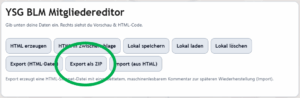
YSG BLM Mitgliedereditor
Gib unten deine Daten ein. Rechts siehst du Vorschau & HTML-Code.
Export erzeugt eine HTML-Snippet-Datei mit eingebettetem, maschinenlesbarem Kommentar zur späteren Wiederherstellung (Import).
Stammdaten
https://wa.me/... formatiert.
Über mich & Angebot
Vorschau
HTML-Code (zum Einfügen in „Seite bearbeiten“)
Hinweise zur Nutzung
- Füge das generierte HTML auf deiner Seite als „Code/HTML“ Block ein.
- Links für E-Mail, WhatsApp, Website & Social Media werden automatisch korrekt gesetzt.
- Das Foto wird als <img> mit deiner Bild-URL eingefügt (mit Alt-Text und Größen-Attributen).
Bedienungsanleitung
Nutzung
- Felder ausfüllen:
- Firmenname, Adresse, Kontakt (Mail, Telefon, WhatsApp), Social-Media-Links.
- Textfelder: „Über mich“ (max. 500 Zeichen), „Mein Angebot“ (max. 2000 Zeichen).
- Optional Bild-URL für Benutzerfoto.
- Aktionen ausführen (Buttons oben unter der Überschrift):
- HTML erzeugen: Erstellt Vorschau und HTML-Code.
- HTML kopieren: Kopiert den fertigen Code in die Zwischenablage.
- Lokal speichern / laden: Speichert Daten im Browser, damit du sie später wieder abrufen kannst.
- Export: Speichert ein HTML-Snippet als Datei. Der “Export als ZIP” wird für die Anmeldung benötigt!
- Import: Liest eine zuvor exportierte Datei ein und füllt die Felder.
- Lokal löschen: Entfernt gespeicherte Daten aus dem Browser.
- Code einfügen:
- Den erzeugten HTML-Code kopieren.
- Auf der Zielseite einen „Code-Block“ oder „HTML-Block“ einfügen und dort den Code einfügen.
Vorschau & Tabelle
- In der Vorschau siehst du direkt das fertige Layout.
- Kontaktinformationen (Mobil, Mail, Chat, Internet, Social Media) werden übersichtlich in einer Tabelle angezeigt.
- Alle Links (E-Mail, WhatsApp, Social Media) sind anklickbar.
Tipps
Lokaler Speicher: Funktioniert pro Browser/Computer.
WhatsApp-Nummern: Möglichst im internationalen Format (z. B. 4915731234567).
Social-Media-Links: Mit „https://“ beginnen.
Import/Export: Nützlich, wenn du mehrere Profile pflegen möchtest.